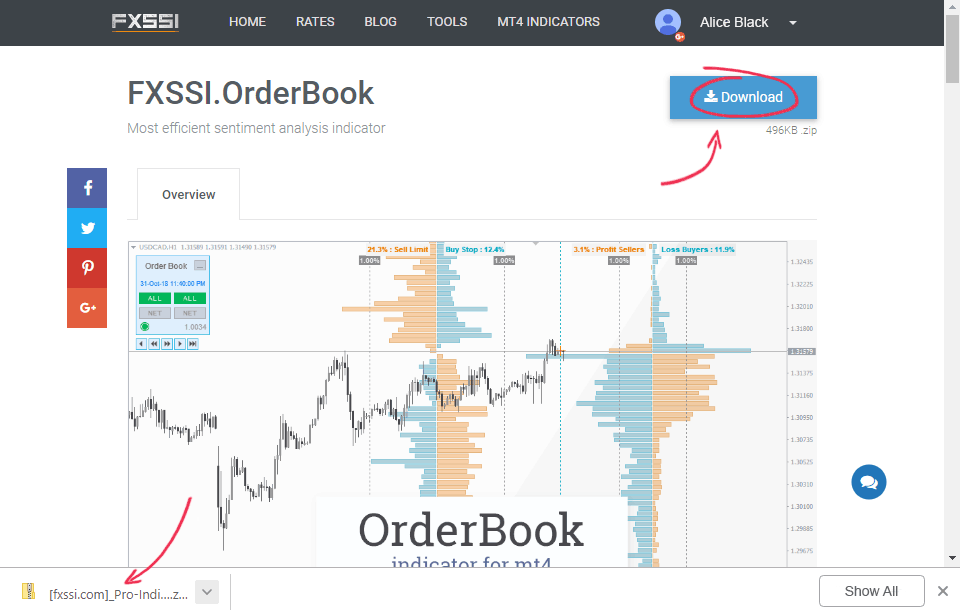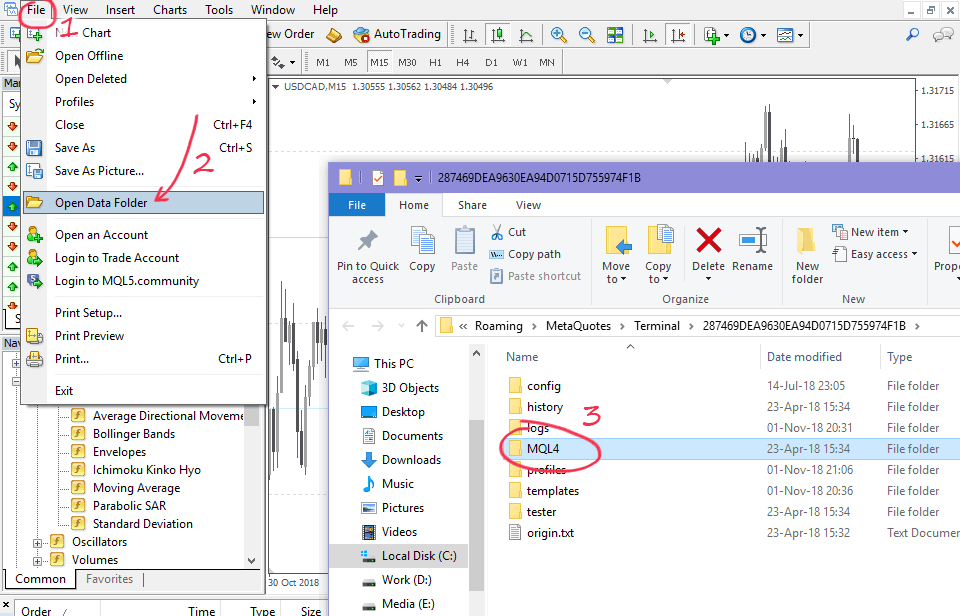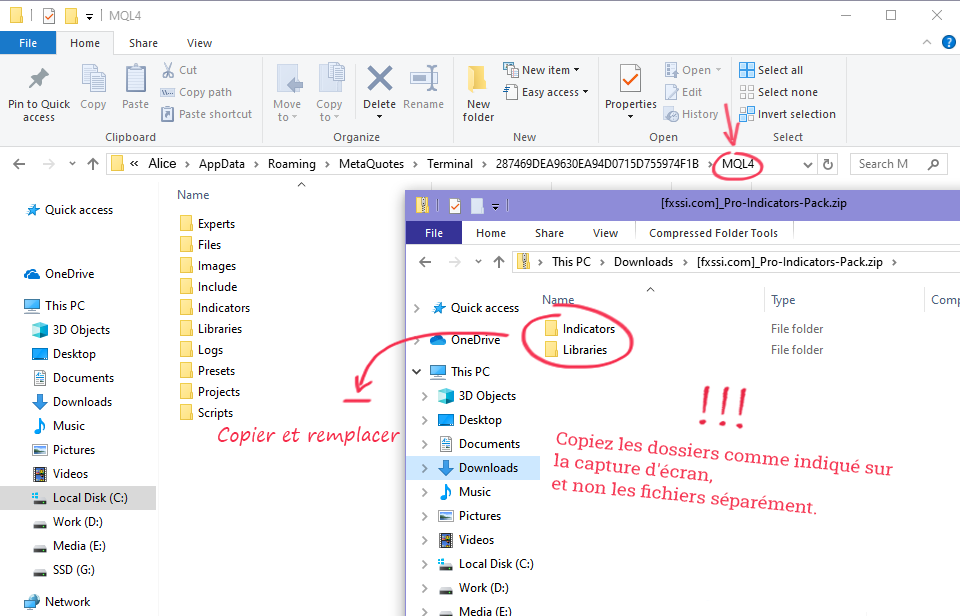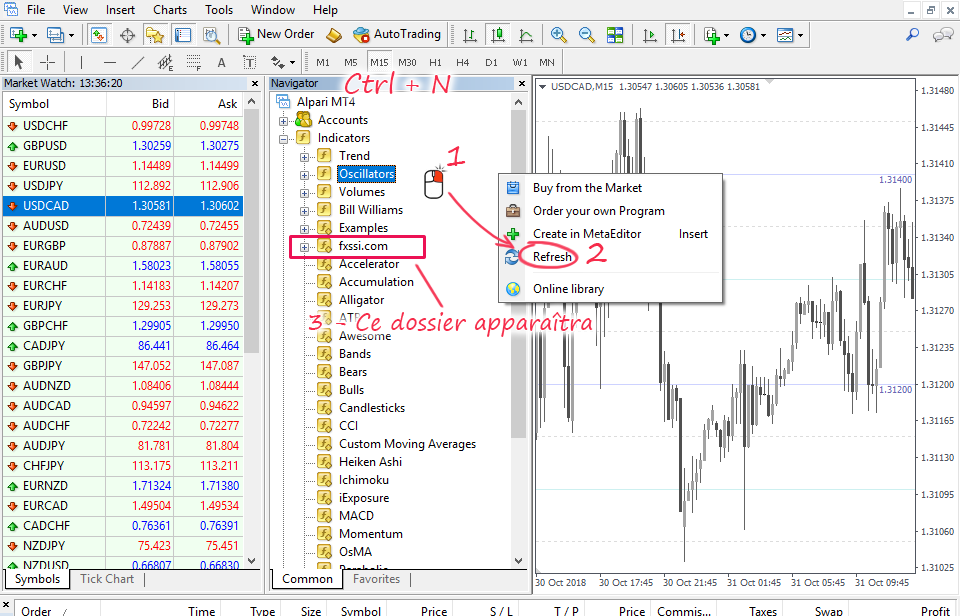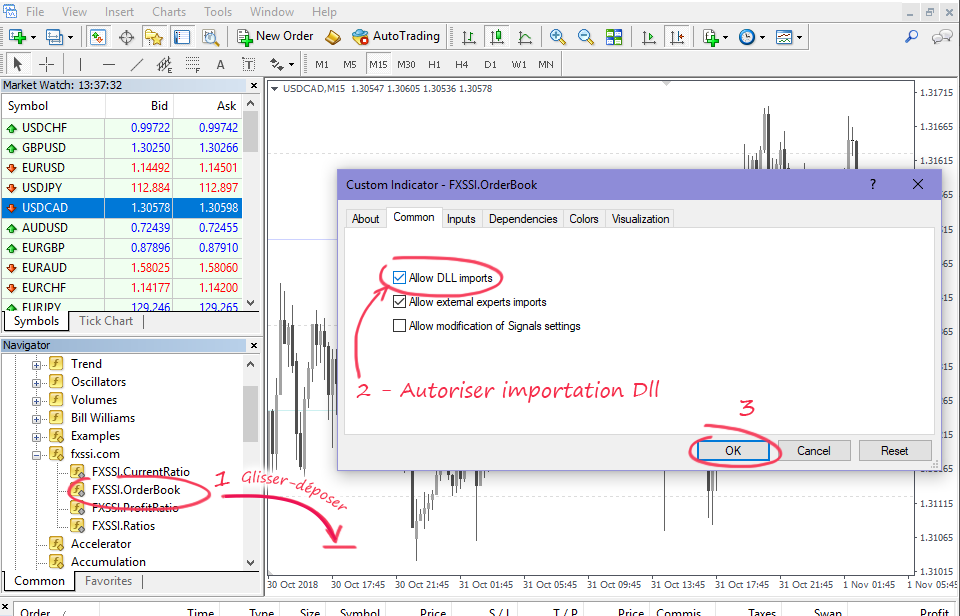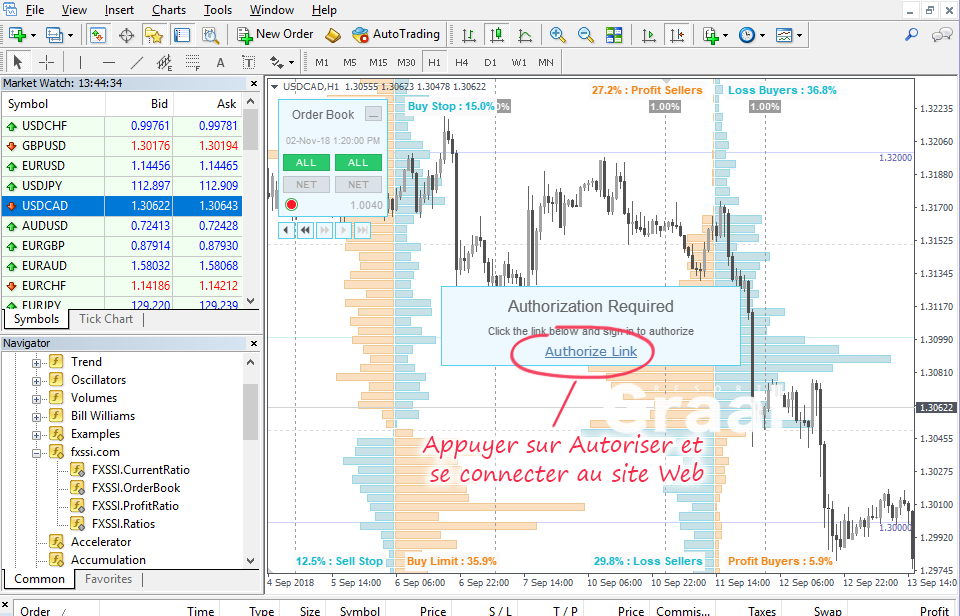Comment installer les indicateurs PRO de FXSSI
Pour installer le "Pack d’indicateurs Pro de FXSSI" correctement, veuillez suivre ces instructions. Si quelque chose se passe mal pendant l’installation, vous pouvez contacter le service d’assistance.
Voici les instructions détaillées:
ÉTAPE 1 – Télécharger le pack d’indicateurs
Pour télécharger les indicateurs, allez à la page des indicateurs portant le label "Pro". Puis, cliquez sur le bouton Télécharger dans le coin supérieur droit de l’écran.
Le fichier du "Pack Pro de FXSSI" que vous téléchargez comprend les indicateurs suivants :
- FXSSI.OrderBook;
- FXSSI.CurrentRatio;
- FXSSI.Ratios;
- FXSSI.ProfitRatio;
- etc.
Les archives comprennent une bibliothèque DLL qui est nécessaire pour le fonctionnement des indicateurs.
ÉTAPE 2 – Ouvrir le dossier de données MT4
Maintenant, vous devez ouvrir le répertoire racine du terminal MT4. Pour cela, cliquez sur Fichier → Ouvrir le dossier de données.
Vous verrez une fenêtre avec les dossiers de travail de votre terminal. Trouvez le fichier MQL4 et continuez jusqu’à l’étape suivante.
ÉTAPE 3 – Extraire les indicateurs du fichier zip vers le dossier MQL4
Vous avez précédemment téléchargé une archive avec des indicateurs (nom du fichier: [fxssi.com] _Pack-Indicateurs.zip)
Extrayez les contenus du fichier ZIP vers le dossier MQL4. Si le système réclame un remplacement de fichier, cliquez sur – Oui.
Il est important de respecter l’accès aux fichiers comme indiqué dans l’archive ZIP:
- /MQL4/indicateurs/FXSSI.com <- indicateurs aller là;
- /MQL4/bibliothèques/FXSSI.com <-fichiers .dll aller là.
Important!Veuillez ne pas modifier les noms des fichiers d'indicateurs, ni leur emplacement initial, pour que la mise à jour automatique fonctionne correctement.
ÉTAPE 4 – Actualiser ou redémarrer MT4
Après l’installation, pour que les indicateurs apparaissent dans la fenêtre du Navigateur, redémarrez le terminal ou faites un clic droit sur Actualiser.
Si vous ne trouvez pas la fenêtre du Navigateur, utilisez le raccourci Ctrl + N.
Alors vous verrez le dossier FXSSI.com dans la fenêtre du Navigateur qui contient les indicateurs.
ÉTAPE 5 – Autoriser les importations DLL pour faire fonctionner les indicateurs
Faites glisser l'indicateur sur le graphique. Dans la fenêtre qui apparaît, allez à l'onglet Général et cochez la case Autoriser importations DLL.
Puis cliquez sur OK.
L’indicateur devrait être affiché sur le graphique.
Si le message "Accès au fichier incorrect…" apparaît, veuillez retourner à l’Étape 3 et lire les instructions attentivement.
Vous pouvez autoriser l’importation DLL par défaut. Pour cela, faites Ctrl + O et allez sur l’onglet Experts-Consultants. Là, vous verrez l’option Autoriser importation DLL. Cochez la case et cliquez sur OK.
ÉTAPE 6 – Autorisation
Vous devez suivre la procédure d’autorisation, pour que les indicateurs fonctionnent sur votre terminal MT4.
Lorsque vous démarrez l'indicateur pour la première fois, vous verrez une fenêtre avec le lien d'autorisation.
Après avoir cliqué sur le lien, il vous sera proposé de vous connecter à votre compte.
Si rien ne se passe après avoir cliqué sur le lien, essayez de vous connecter manuellement. Vous pouvez lire des instructions détaillées sur la manière de procéder dans cet article.
Une fois que vous serez connecté, votre terminal sera relié à votre compte et les indicateurs fonctionneront correctement.
Pourquoi un DLL est nécessaire au fonctionnement des indicateurs?
Nos indicateurs sont un peu différents de ceux que vous connaissez. Ils utilisent les données du serveur pour afficher des informations. Pour que l'indicateur fonctionne correctement, nous devons donc nous connecter au serveur pour recevoir les données et cela ne peut se faire qu'en utilisant la bibliothèque DLL.
L'autorisation d'utiliser le DLL n'affectera pas vos transactions actuelles ou futures.
Configuration requise
- Windows 7 et plus;
- .NET 4.0 ou plus;
- Processeur avec une fréquence d'horloge de 1 GHz et plus;
- 512 MB de RAM;
- 500 MB de disque dur;
- Résolution d’écran :1024×768.
Les indicateurs fonctionnent sous Windows XP, mais il pourrait y avoir certaines complications.